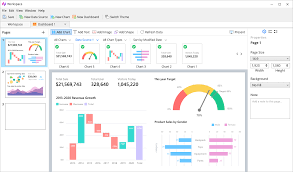通过下面的方式设置完成后发现,计划并没有按照我们预期的那样,执行着备份。后来才发现,这个计划并没有运行起来。
打开windows的计划任务,才发现,我创建的计划,是准备就绪状态。手动运行一下,报了下面的错误。
双击打开计划,选择使用最高权限运行。确定后,在运行这条计划,即可。
设置计划任务定时备份数据库
计划任务就是让电脑在指定的时间内执行指定的动作,这些动作可以是一个程序,也可以是一个批处理,但是至少是可以运行的!其实再通俗一点也就是相当于你在那个时间里面进行了对某个东西对鼠标双击的操作。
1.首先,创建数据库hcpmanage,表information,主要记录车票信息。
2.点击"任务"->"新建批处理作业",如下图所示。
3.然后弹出的对话框中,双击可用任务"Backup hcpmanage",并选择任务。点击保存按钮,设置为"20170418bf"。
4.然后该备份文件就会出现在计划列表中,如下图所示。
5.点击该"20170418bf",设置计划任务,如下图所示。
6.在弹出"计划"中设置每天23:58进行备份操作,如下图所示。
7.点击"应用",在弹出的"设置账户信息"中,输入开机密码,点击确定。
其中常用设置如下所示,包括完成任务计划、空闲时间和电源管理等。
8.当时间每天到达23:58时,数据库进行定时备份。其备份文件在"Windows/System32/Tasks"任务路径下,如下图所示。
另一个备份psc文件所在路径:Navicat\MySQL\servers\test\hcpmanage(连接-数据库)。
注意:在输入开机密码过程中,经常会报错"任务计划程序 再试着设置任务账户信息时出现错误",如下图所示,解决方法见第三部分。
二. 数据库恢复
假设现在该数据库已经毁坏,已删除表information,现在需要对齐进行恢复。
1.点击"备份" -> "还原备份",如下图所示。
2.它会默认弹出找到对应的数据库,选择该psc文件,如下图所示。
3.弹出"还原备份",时间为23:58进行的备份文件,点击"开始"按钮。
4.然后数据进行恢复成功,查看"信息日志",如下图所示。
5.数据还原成功,其他的方法类似。
三. 任务计划程序错误解决
在进行计划设置过程中,输入用户名或密码总会报错,尤其是密码为空的情况,如下所示。这个错误怎么解决呢?
1.在"服务"(cmd中命令services.msc)中"Task Scheduler"需要启动。
2.在"本地策略"(cmd中命令gpedit.msc)中"安全选项",需要 禁用"账户:使用空密码的本地账户只允许进行控制台 登录"。注意是禁用,如下图所示。
四. 定时播放视频
参考文章:windows计划任务使用方法附常见问题解决
计划任务应该是很老的一个系统的功能的(从98下就有的), 也渐渐的被人淡忘了,现在我用来进行数据库备份,其实还可用于很多功能。
1.打开"我的电脑",依次打开"控制面板"->"任务计划",如下图所示。
2.点击下一步,并选择需要打开的程序,如果没有点击"浏览"。
3.设置任务执行时间,如下图所示。
4.这里的用户名和密码必须和你系统的用户名和密码一致就可以了的。我的这个用户是没密码的,所以我不写,直接下一步!
然后每天到我设置的那个时间!这个东西就会自己弹出来放歌给我听了。